Klawisz Windows na klawiaturze nie tylko pomaga uzyskać dostęp do “ Menu Start”, ale jest także kluczowym składnikiem większości skrótów klawiaturowych, niezależnie od tego, czy blokuje system Windows , uruchamiając między innymi polecenie systemowe „Ustawienia” lub „Uruchom”. Jeśli klawisz „Windows” nie działa, utrudni to pracę i wpłynie na działanie systemu Windows 10.
W większości przypadków dość łatwo jest naprawić błąd, który uniemożliwia działanie klawisza „Windows”. Zanim jednak przejdziemy do poprawek, konieczne jest zrozumienie różnych problemów, które prowadzą do błędu z klawiszem „Windows”.
Co powoduje, że klawisz Windows przestaje działać?
Istnieje wiele problemów, które uniemożliwiają działanie klawisza Windows. Podczas gdy niektóre są związane ze sprzętem, inne są związane z oprogramowaniem. Wymieniliśmy niektóre problemy do zrozumienia.
- Uszkodzony lub źle działający sprzęt
- Klawisz Windows jest wyłączony
- Tryb gry w Windows 10 jest włączony
- Nieaktualne lub uszkodzone sterowniki
Wszystkie omówione powyżej problemy są proste i szybkie do rozwiązania. Przeprowadzimy Cię przez różne poprawki. Wykonaj je w podanej kolejności, aby szybko rozwiązać problem.
1. Sprawdź sprzęt
W przypadku problemów z klawiszem „Windows” sprawdź, czy nie występują problemy ze sprzętem. Sprawdź, czy połączenia klawiatury i prawidłowe oraz klawisz „Windows” naciskają jak zwykle. Istnieje duża szansa, że coś pod nią utknęło, uniemożliwiając tym samym skuteczne działanie. Wyczyść przestrzeń pod klawiszami za pomocą łagodnej dmuchawki i sprawdź, czy klawisz „Windows” zaczyna działać.
Jeśli klawisz Windows nadal działa, spróbuj użyć zupełnie innej klawiatury. Teraz sprawdź, czy klawisz Windows działa. Jeśli tak, wystąpił problem z samą klawiaturą, a jej wymiana wystarczyłaby. Jeśli nie, wystąpił błąd lub ustawienia systemowe, które prowadzą do błędu, dlatego przejdź do następnej poprawki.
2. Uruchom narzędzie do rozwiązywania problemów z klawiaturą
System Windows ma wbudowane narzędzia do rozwiązywania problemów, które identyfikują i naprawiają problemy z komputerem. W takim przypadku, ponieważ masz problemy z klawiszem „Windows”, z pomocą przychodzi Ci „Narzędzie do rozwiązywania problemów z klawiaturą”.
Aby uruchomić „Narzędzie do rozwiązywania problemów z klawiaturą”, naciśnij WINDOWS + I , aby uruchomić „Ustawienia”, a następnie kliknij opcję „Aktualizacja i zabezpieczenia”.
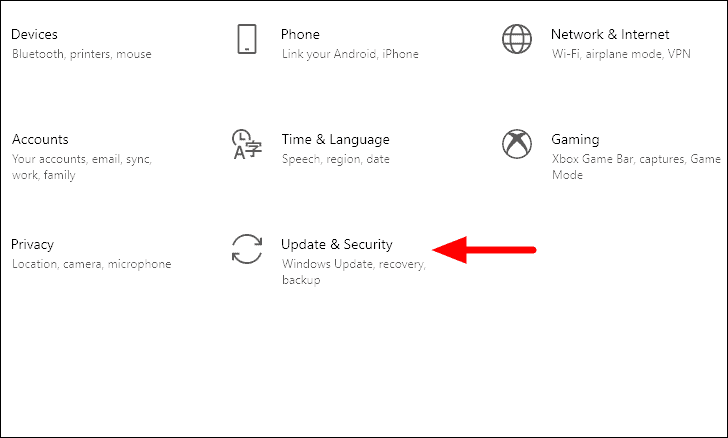
W ustawieniach „Aktualizacja i zabezpieczenia” po prawej stronie znajdują się różne karty. Wybierz „Rozwiązywanie problemów” z listy, a następnie kliknij „Dodatkowe narzędzia do rozwiązywania problemów” po prawej stronie.

Przewiń w dół, znajdź narzędzie do rozwiązywania problemów „Klawiatura” i kliknij je. Opcja „Uruchom narzędzie do rozwiązywania problemów” pojawi się teraz na ekranie, kliknij ją, aby uruchomić narzędzie do rozwiązywania problemów.

System Windows przeskanuje teraz system pod kątem wszelkich problemów wpływających na działanie klawiatury i naprawi je. Po rozwiązaniu problemów sprawdź, czy klawisz „Windows” zaczyna teraz działać prawidłowo.
3. Wyłącz tryb gry w systemie Windows 10
Tryb gry w systemie Windows 10 zapewnia płynne działanie zaawansowanych gier poprzez przydzielanie dodatkowych zasobów, takich jak GPU. Jednak tryb ma tendencję do wpływania na ustawienia klawiatury, aw niektórych przypadkach całkowicie wyłącza klawisz „Windows”. Wyłącza niektóre klawisze, aby nie stracić postępu w grze przez przypadkowe naciśnięcie jednego z nich.
Aby wyłączyć tryb gry w systemie Windows 10, uruchom „Ustawienia” systemu za pomocą skrótu klawiaturowego WINDOWS + I lub z „Menu Start”. W oknie ustawień kliknij opcję „Gry”, aby je otworzyć.

Po przejściu do ustawień „Gry” wybierz kartę „Tryb gry” po lewej stronie, a następnie kliknij przełącznik po prawej stronie pod „Trybem gry”, aby wyłączyć ustawienie.

Po wyłączeniu „trybu gry” sprawdź, czy klawisz „Windows” zaczyna działać prawidłowo. Jeśli nie, przejdź do następnej poprawki.
4. Wyłącz klawisze filtrów
Klawisze filtrów to wbudowana funkcja systemu Windows, która ułatwia pisanie, ignorując wielokrotne naciskanie klawisza. Pomaga to skutecznie osobom z drżeniem dłoni, ale funkcja ta może wpływać na działanie klawisza „Windows”. Dlatego wyłączenie „Kluczy filtru” może pomóc naprawić błąd.
Aby wyłączyć „Klawisze filtrów”, wybierz ustawienia „Ułatwienia dostępu” na ekranie „Ustawienia” systemu, który został uruchomiony wcześniej.

Przewiń listę kart po lewej stronie i wybierz „Klawiatura” w sekcji „Interakcja”.

W ustawieniach „Klawiatury” znajdź opcję „Użyj klawiszy filtru” i kliknij przełącznik znajdujący się pod nią, aby wyłączyć tę funkcję.

Po wyłączeniu tej funkcji powinno być możliwe używanie klawisza „Windows” bez żadnych przeszkód.
5. Włącz klucz systemu Windows w rejestrze
Edytor rejestru ma opcję ograniczenia działania różnych funkcji, w tym klawiszy klawiatury. Jeśli żadna z powyższych poprawek nie rozwiązała problemu, czas wprowadzić zmiany w rejestrze. Musisz jednak pamiętać, że jakikolwiek błąd podczas dokonywania zmian lub modyfikowania innych ustawień bez wcześniejszego doświadczenia może poważnie wpłynąć na system, a nawet uczynić go bezużytecznym. Dlatego wykonaj poniższe czynności z dużą ostrożnością.
Aby włączyć klucz Windows w Rejestrze, naciśnij WINDOWS + R , aby uruchomić polecenie „Uruchom”. Następnie wprowadź „regedit” w polu wyszukiwania i kliknij „OK” lub naciśnij ENTER , aby kontynuować. Kliknij „Tak” w oknie potwierdzenia, które pojawi się obok.

W „Edytorze rejestru” przejdź do następującego adresu lub wklej go w pasku adresu u góry, a następnie naciśnij klawisz ENTER .
Komputer \ HKEY_LOCAL_MACHINE \ SYSTEM \ CurrentControlSet \ Control \ Układ klawiatury
W folderze „Keyboard Layout” znajdziesz plik rejestru „ScanCode Map” na wpisie, kliknij go prawym przyciskiem myszy i wybierz „Usuń” z menu kontekstowego. Kliknij „Tak” w wyświetlonym oknie potwierdzenia.

Po wprowadzeniu zmian w rejestrze uruchom ponownie komputer i sprawdź, czy możesz użyć klawisza „Windows”. Zgodnie z ustawieniami wpis „ScanCode” nie będzie obecny na każdym komputerze. Dlatego jeśli nie możesz go zlokalizować, nie prowadzi to do błędu, przejdź do następnej poprawki.
6. Włącz menu Start w rejestrze
Jeśli możesz używać klawisza Windows do skrótów klawiaturowych, ale nie możesz uzyskać dostępu do „Menu Start”, w rejestrze musi być włączone „Menu Start”. Ponadto, ponieważ ponownie będziemy wprowadzać zmiany w rejestrze, zwróć szczególną uwagę na każdy krok i upewnij się, że nie ma zakresu błędu.
Uruchom „Edytor rejestru” zgodnie z opisem w ostatniej poprawce, a następnie przejdź do następującego adresu lub wklej go w pasku adresu u góry i naciśnij klawisz ENTER .
Computer \ HKEY_CURRENT_USER \ SOFTWARE \ Microsoft \ Windows \ CurrentVersion \ Explorer \ Advanced

Następnie kliknij prawym przyciskiem myszy wolną przestrzeń, najedź kursorem na „Nowy”, a następnie wybierz „Wartość DWORD (32-bitowa)” z menu kontekstowego.

Wprowadź nazwę „EnableXamlStartMenu”.

Po utworzeniu klucza zamknij edytor rejestru i uruchom ponownie komputer. Teraz sprawdź, czy naciśnięcie klawisza „Windows” uruchamia „Menu Start”.
7. Zarejestruj ponownie wszystkie aplikacje za pomocą Powershell
Jeśli któraś z aplikacji jest w konflikcie z ustawieniami systemu, może to uniemożliwić działanie klawisza „Windows”. Dlatego ponowna rejestracja wszystkich aplikacji za pomocą PowerShell jest idealnym rozwiązaniem.
Aby ponownie zarejestrować aplikację, wyszukaj „Windows PowerShell” w „Menu Start”, kliknij prawym przyciskiem myszy wynik wyszukiwania, a następnie wybierz „Uruchom jako administrator”, aby uruchomić aplikację.

W oknie „Windows PowerShell” wprowadź następujący skrypt i naciśnij ENTER .
Get-AppXPackage-AllUsers | Foreach {Add-AppxPackage-DisableDevelopmentMode-Register „$ ($ _. InstallLocation) \ AppXManifest.xml”}

Po wykonaniu skryptu uruchom ponownie komputer i sprawdź, czy klawisz „Windows” działa. Jeśli nie, przejdź do następnej poprawki.
8. Uruchom pełne skanowanie systemu
W niektórych przypadkach klawisz „Windows” może przestać działać, jeśli system zostanie zainfekowany złośliwym oprogramowaniem. Uruchomienie „pełnego skanowania” z „Zabezpieczeniami Windows” lub dowolnym innym programem antywirusowym innej firmy.
Aby uruchomić skanowanie, wyszukaj „Zabezpieczenia systemu Windows” w „Menu Start”, a następnie uruchom aplikację z wyników wyszukiwania.

W „Zabezpieczeniach systemu Windows” wybierz opcję „Ochrona przed wirusami i zagrożeniami”.

Na ekranie znajduje się teraz opcja „Szybkie skanowanie”. Planujemy jednak przeprowadzić pełne skanowanie, dlatego kliknij „Opcje skanowania”, aby wyświetlić inne opcje.
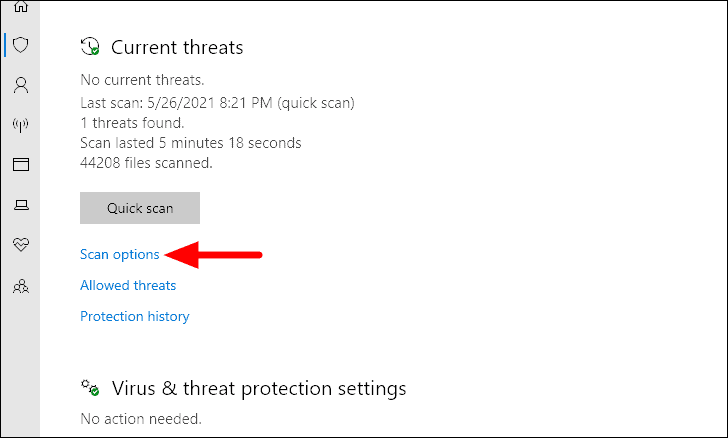
Znajdziesz teraz trzy inne opcje skanowania, zaznacz opcję „Pełne skanowanie”, a następnie kliknij opcję „Skanuj teraz” u dołu.

Skanowanie rozpocznie się natychmiast i możesz również zobaczyć jego postęp.
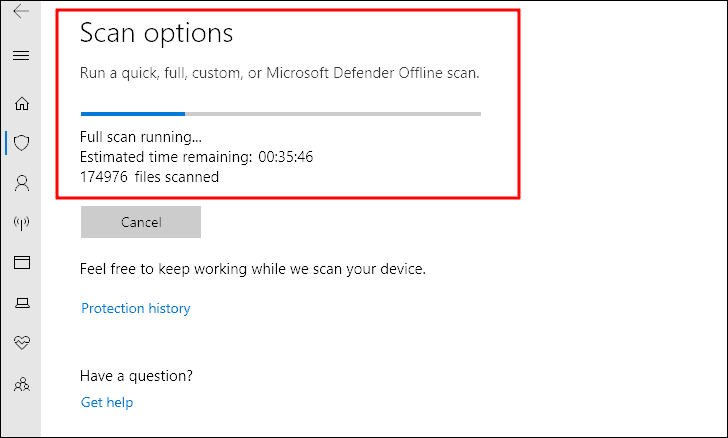
W trakcie skanowania możesz kontynuować pracę w systemie. Po zakończeniu skanowania zostaniesz poinformowany o znalezieniu i wyeliminowaniu jakichkolwiek zagrożeń.
9. Uruchom ponownie Windows/Eksplorator plików
Jeśli nie możesz jeszcze rozwiązać problemu z kluczem Windows, czas ponownie uruchomić proces „explorer.exe”. Ta poprawka zadziałała dla wielu użytkowników, więc warto spróbować.
Aby ponownie uruchomić, naciśnij CTRL + ALT + DEL , a następnie wybierz „Menedżer zadań” z listy opcji. W „Menedżerze zadań” przejdź do karty „Szczegóły” i znajdź proces „explorer.exe”. Kliknij go prawym przyciskiem myszy, a następnie wybierz „Zakończ zadanie” z menu kontekstowego.

Kliknij „Zakończ proces” w wyskakującym okienku potwierdzenia.

Po zakończeniu procesu ekran stanie się na chwilę czarny i możesz nie być w stanie wyświetlić paska zadań. To normalne i stanowi część procesu. Ponownie naciśnij CTRL + ALT + DEL i uruchom „Menedżera zadań”.
Na ekranie „Menedżer zadań” kliknij „Menu Plik” w prawym górnym rogu i wybierz „Uruchom nowe zadanie”.

W polu „Utwórz nowe zadanie” wpisz „explorer.exe” w polu tekstowym i kliknij „OK” u dołu.

Po utworzeniu i uruchomieniu procesu sprawdź, czy klawisz Windows zaczął działać.
10. Zainstaluj ponownie sterowniki klawiatury
Uszkodzone sterowniki mogą czasami powodować problemy z klawiaturą. W przypadku, gdy błąd nie został jeszcze naprawiony, czas przeprowadzić ponowną instalację sterowników. Proces może wydawać się skomplikowany, ale jest dość prosty i szybki.
Aby ponownie zainstalować sterowniki klawiatury, wyszukaj „Menedżer urządzeń” w „Menu Start”, a następnie kliknij wynik wyszukiwania, aby uruchomić aplikację.

Następnie znajdź opcje „Klawiatury” i kliknij je dwukrotnie, aby rozwinąć.

Teraz kliknij prawym przyciskiem myszy sterownik klawiatury i wybierz z menu „Odinstaluj urządzenie”.

Jeśli korzystasz z klawiatury zewnętrznej, po prostu odłącz ją i podłącz ponownie. W przypadku klawiatur wbudowanych do laptopów uruchom ponownie komputer, aby ponownie zainstalować sterownik. Teraz sprawdź, czy klawisz Windows zaczął działać.
11. Uruchom skanowanie SFC
Skanowanie SFC służy do naprawy plików systemu Windows, które mogą być uszkodzone. To skuteczna poprawka i musisz ją wykonać, na wypadek gdyby żadna z pozostałych nie zadziałała.
Aby uruchomić skanowanie SFC, wyszukaj „Wiersz polecenia” w „Menu Start”, kliknij prawym przyciskiem myszy wynik wyszukiwania, a następnie wybierz z menu „Uruchom jako administrator”.

W oknie wiersza polecenia wpisz lub wklej następujące polecenie, a następnie naciśnij klawisz ENTER .
sfc/scannow
Skanowanie rozpocznie się natychmiast i zajmie kilka minut.

Po zakończeniu skanowania błąd powinien zostać naprawiony. Jeśli nie, przejdź do ostatniej poprawki.
12. Uruchom narzędzie DISM
Ostatnią dostępną poprawką jest uruchomienie narzędzia DISM (Obsługa i zarządzanie obrazem wdrażania). Jest to polecenie poziomu administratora, które sprawdza stan i naprawia obraz systemu Windows.
Aby uruchomić narzędzie DISM, uruchom „Wiersz polecenia” z dostępem administratora, zgodnie z opisem w poprzedniej poprawce. Następnie wpisz lub wklej następujące polecenie, a następnie naciśnij ENTER .
DISM/online/cleanup-image/restorehealth

Skanowanie rozpocznie się natychmiast i zajmie trochę czasu. Czasami może też wydawać się zablokowany, ale nie zamykaj go i poczekaj, aż się zakończy.
Po wykonaniu tych poprawek klawisz „Windows” na klawiaturze musi działać prawidłowo. Omówione powyżej poprawki obejmują prawie wszystkie problemy, a jedna z nich zdecydowanie naprawia błąd za Ciebie.
